

Puedes encontrar el tutorial original aqui
Merci Roserika de m'avoir autorisé à traduire tes tutoriels
Gracias Roserika por dejarme traducir tus tutoriales
Tanto el tutorial como su traducción están registrados en Twi
Tutorial escrito el 2 de Septiembre de 2011.
Están prohibidos su copia y reproducción
Todo parecido con otro tutorial no será más que pura coincidencia
Material:
Tubes :
2 tubes femmes 1 tube paysage 1 tube globe 1 tube forme 1 tube texte
1 gradiente que debes guardar en la carpeta de gradientes de tu Psp
1 selección que debes guardar en la carpeta de selecciones de tu Psp
Filtros:
Nick software Color Efex Pro3
Plugins AB 07
Johann's Filters
dragonfly sinedost
tramage
Puedes encontrar la mayor parte de los filtros aqui
El sitio de Roserika con sus filtros aqui
Este tutorial ha sido realizado con el psp X2 corel. Puedes realizarlo con versiones anteriores
Los tubes e imágenes son de la colección personal de Roserika. Por favor mantén intacto el copy
Si quieres puedes ayudarte de la regla para situarte en la realización del tutorial
Marcador (Arrastra con el raton)

Si estais listos podemos comenzar
Abrir todos los tubes en el Psp. Duplicarlos (shift+D) y cerrar los originales
Etapa 1
Abrir un nuevo documento transparente de 900x600 pixeles
En la Paleta de Colores y Texturas colocar en Primer Plano el gradiente ES Ocean Breeze 079
Estilo_ Radial Angulo_ 0 Repeticiones_ 1 Invertido_ Sin seleccionar
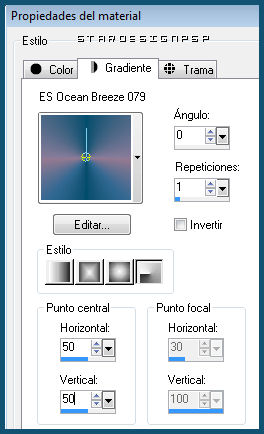
Llenar el paño con este gradiente
Capas_ Duplicar
Efectos_ Complementos_ Johann's Filters /Symmetric Patterns 2
Valores según captura

Efectos_ Complementos_ Dragonfly / Sinedost 2
color #ff593f
valores según captura

Capas_ Modo de capas_ Superposición
Imagen_ Espejo
Etapa 2
Situaros sobre la capa de más abajo en la pila de capas
Efectos_ Complementos_ Nick software Color Efex Pro3
Valores según captura

Clic sobre Detail Stylizer y en el menú de la derecha clic en color set 5
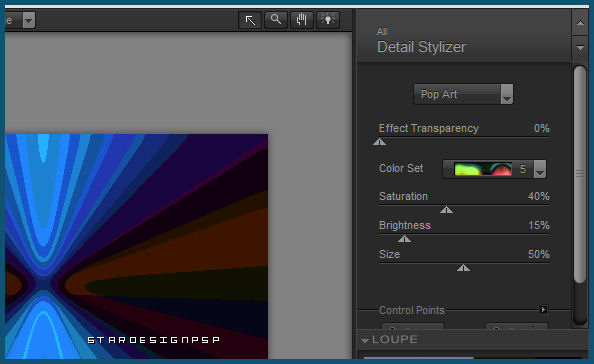
Etapa 3
Selecciones_ Cargar o guardar selección_ Cargar selección del disco
Buscar la selección aroundbuterfly
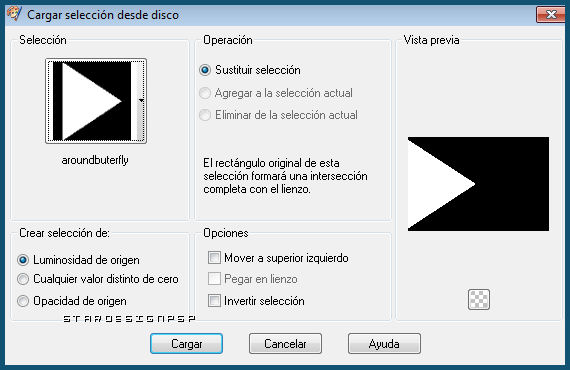
Capas_ Nueva capa de trama
Llenar con el gradiente
Selecciones_ Anular selección
Ajustar_ Desenfocar_ Desenfoque Gaussiano_ 5
Efectos_ Complementos_ AB Plugins 07 / Break Out Randomly
Valores según captura

Ajustar_ Matiz y Saturación_ Colorear
Matiz_ 76 Saturación_ 66

Capas_ Duplicar
Imagen_ Espejo
Etapa 4
Activar el tube femme
Edición_ Copiar
Regresar a nuestro trabajo
Nos situamos sobre la capa del punto anterior
Edición_ Pegar como nueva capa
Colocar a la derecha
Ver modelo final
Capas_ Modo de capas_ Luz Fuerte
Capas_ Fusionar visibles
Activar el tube del paisaje
Edición_ Copiar
Regresar a nuestro trabajo
Edición_ Pegar como nueva capa
Efectos_ Efectos de la Imagen_ Desplazamiento
Desplazamiento Horizontal_ -223
Desplazamiento Vertical_ 0
Transparente_ Seleccionado
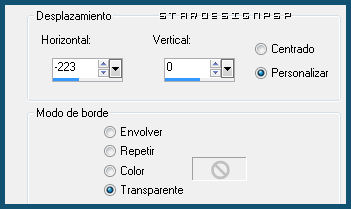
Etapa 5
Activar el tube globe
Edición_ Copiar
Regresar a nuestro trabajo
Edición_ Pegar como nueva capa
Efectos_ Efectos de la Imagen_ Desplazamiento
Desplazamiento Horizontal_ -251
Desplazamiento Vertical_ 73
Transparente_ Seleccionado

Capas_ Modo de capas_ Luz Fuerte
Etapa 6
Activar el tube femme papillon
Edición_ Copiar
Regresar a nuestro trabajo
Edición_ Pegar como nueva capa
Colocar en la parte inferior izquierda
Ver modelo final
Capas_Fusionar visibles
Activar el tube forme
Edición_ Copiar
Regresar a nuestro trabajo
Edición_ Pegar como nueva capa
Colocar en la parte inferior, sobre el brazo de la femme papillon
Capas_ Modo de capas_ Sobreexponer
Activar el tube del texto
Edición_ Copiar
Regresar a nuestro trabajo
Edición_ Pegar como nueva capa
Colocar en su sitio
Ver modelo
Etapa 7
Imagen_ Agregar bordes_ Simétrico_ 20 pixeles en el color #89ff3f
Activar la varita mágica_ Tolerancia: 22 Progresividad: 20
Seleccionar el borde
Capas_ Nueva capa de trama
Llenar con el gradiente
Selecciones_ Anular selección
Efectos_ Complemenntos_ Tramage/ Glass
Valores por defecto
Imagen_ Agregar bordes_ Simétrico_ 10 pixeles en el color blanco
Añadir vuestra firma en nueva capa
Guardar en formato Jpg optimizado a 20
Vuestro trabajo ha terminado. Espero que os haya gustado tanto como a Roserika realizarlo. Os agradezco que me hayáis acompañado hasta el final, y os espero en el próximo tutorial.
©todos los derechos reservados

Roserika
